|
功能强大的AutoCAD编号工具,画图时编号方便很多
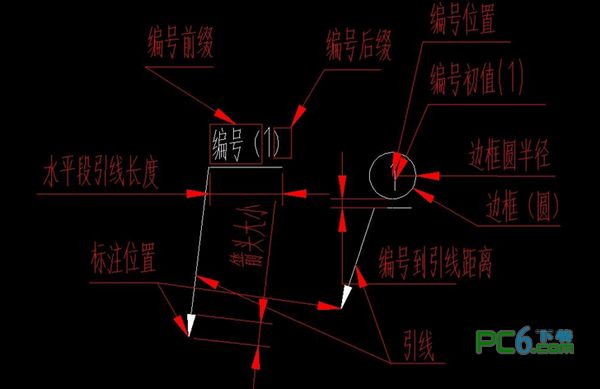 使用方法:找开autocad-->工具-->AutoLisp-->加载-->找到"编号速写.lsp"-->点击加载
然后进入cad绘图环境 在命令行输入"sb"
指定标注位置[编号初值(C)/引线(Y)/边框(K)/文字(W)/还原为默认设置(H)/退出(T)]:
C:设置编号初值 自然数序列(1 2 3...)
字母序列(a b c.../A B C...)
带前/后缀自然数序列(a1 a2.../B1 B2.../(1)...)
带前/后缀字母序列(aa ab ac.../Ma Mb Mc.../(a)...)
选择其中一种0/1/2/3:
Y:设置引线有无及引线位置参数
K:设置边框有无及边框半径
W:设置文字高度角度及箭头大小
H:将所有参数还原为初始值:
编号类型:0
编号初值:1
引线:Y
边框:Y
边框圆半径:自动
文字高度:3.5
文字旋转角度:0
编号到引线距离:1
箭头大小:2.5
水平段引线长度:自动
自然数前缀:无
自然数后缀:无
字母前缀:无
字母后缀:无
边框自动处理时,文字到边框的偏移系数:7(偏移量=文字高度/偏移系数,改变此系数可到程序中修改变量pianyi)
注意:编号之前请先将当前文字样式的文字高度项设为0,否则过程会出错
其它请参考"参数图解"
第一次修改:①边框大小可由文字大小自动处理(之前,须由用户给定)
②边框类型添加一项,添加矩形边框
③水平段引线长度可由文字及边框大小自动处理(之前,须由用户给定)
使用方法:找开autocad-->工具-->AutoLisp-->加载-->找到"编号速写.lsp"-->点击加载
然后进入cad绘图环境 在命令行输入"sb"
指定标注位置[编号初值(C)/引线(Y)/边框(K)/文字(W)/还原为默认设置(H)/退出(T)]:
C:设置编号初值 自然数序列(1 2 3...)
字母序列(a b c.../A B C...)
带前/后缀自然数序列(a1 a2.../B1 B2.../(1)...)
带前/后缀字母序列(aa ab ac.../Ma Mb Mc.../(a)...)
选择其中一种0/1/2/3:
Y:设置引线有无及引线位置参数
K:设置边框有无及边框半径
W:设置文字高度角度及箭头大小
H:将所有参数还原为初始值:
编号类型:0
编号初值:1
引线:Y
边框:Y
边框圆半径:自动
文字高度:3.5
文字旋转角度:0
编号到引线距离:1
箭头大小:2.5
水平段引线长度:自动
自然数前缀:无
自然数后缀:无
字母前缀:无
字母后缀:无
边框自动处理时,文字到边框的偏移系数:7(偏移量=文字高度/偏移系数,改变此系数可到程序中修改变量pianyi)
注意:编号之前请先将当前文字样式的文字高度项设为0,否则过程会出错
其它请参考"参数图解"
第一次修改:①边框大小可由文字大小自动处理(之前,须由用户给定)
②边框类型添加一项,添加矩形边框
③水平段引线长度可由文字及边框大小自动处理(之前,须由用户给定)
|